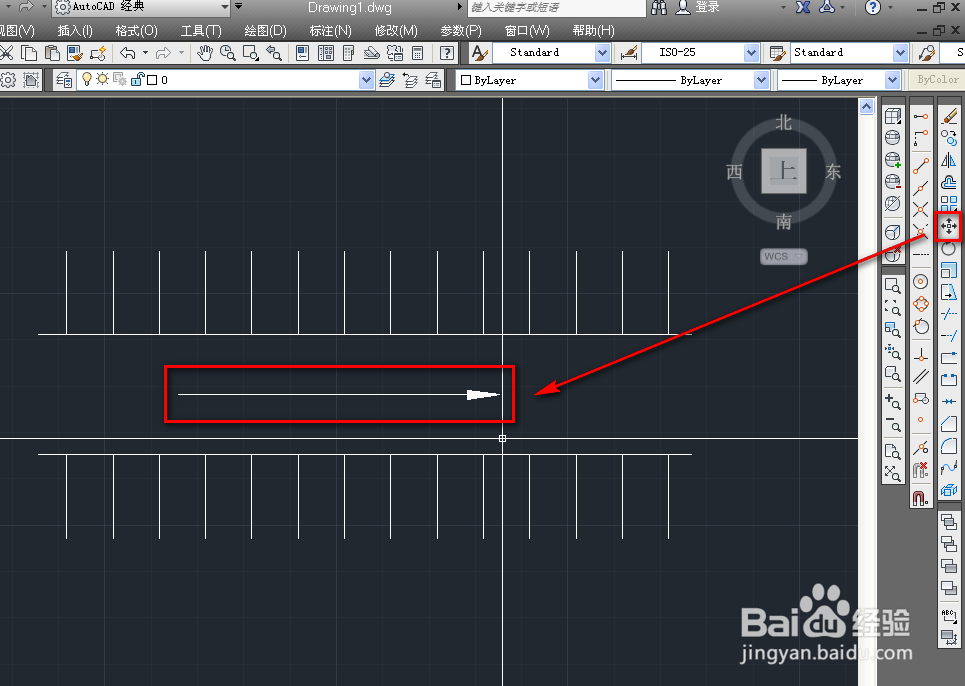1、打开cad,使用直线工具绘制一条直线,如下图。
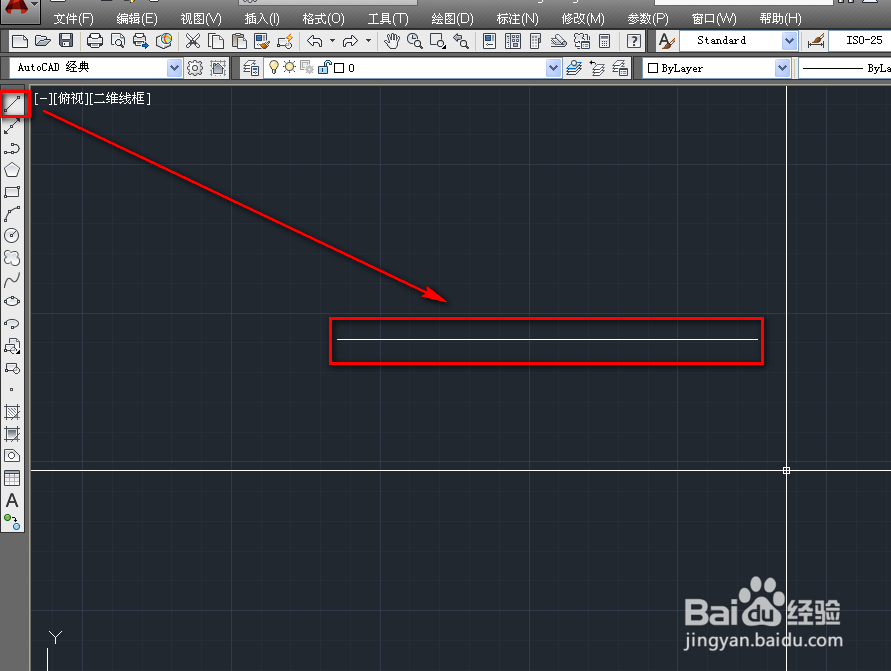
2、使用偏移工具,偏移出一条平行线段,如下图。
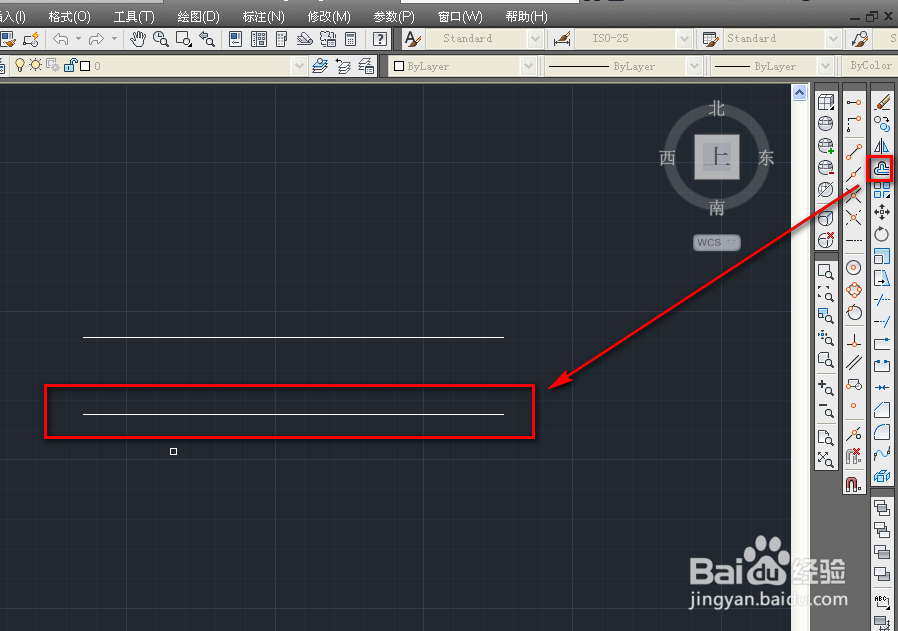
3、使用直线工具,绘制一条垂线,如下图。

4、使用复制工具,连续复制出其他多条垂线,如下图。
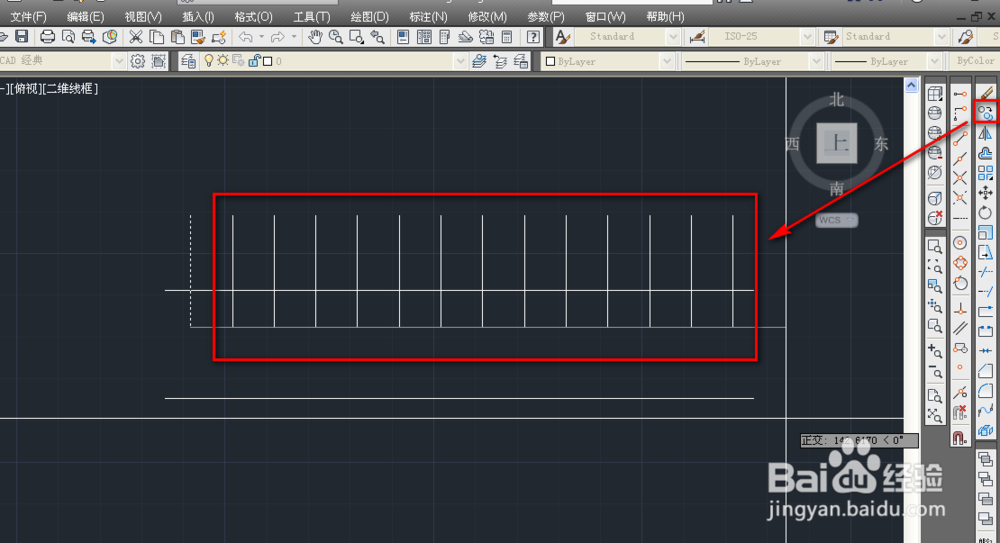
5、使用修剪工具,修剪掉多余的线段,如下图。
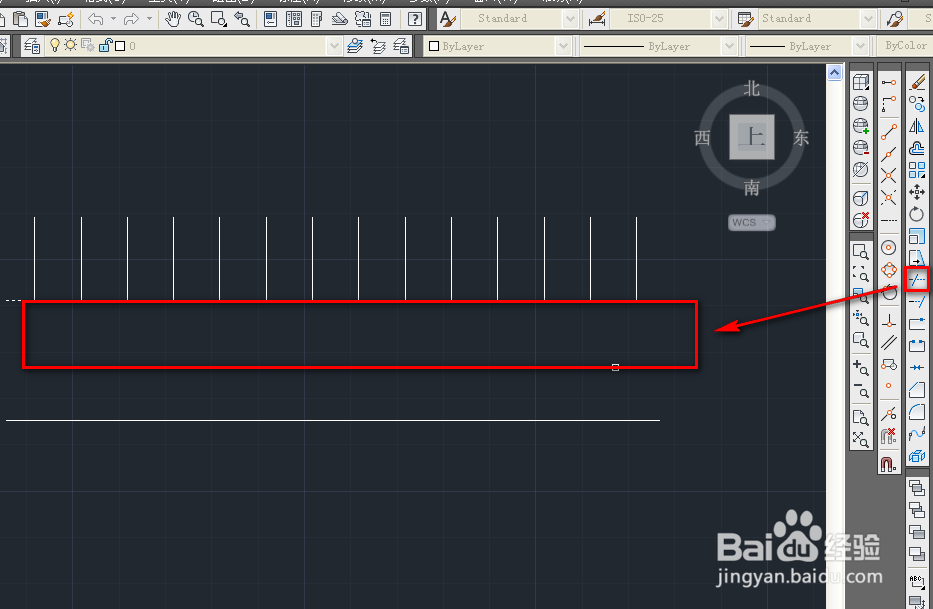
6、使用直线工具绘制一条辅助线,如下图。

7、使用直线工具捕获中点,绘制一条中垂线,如下图。
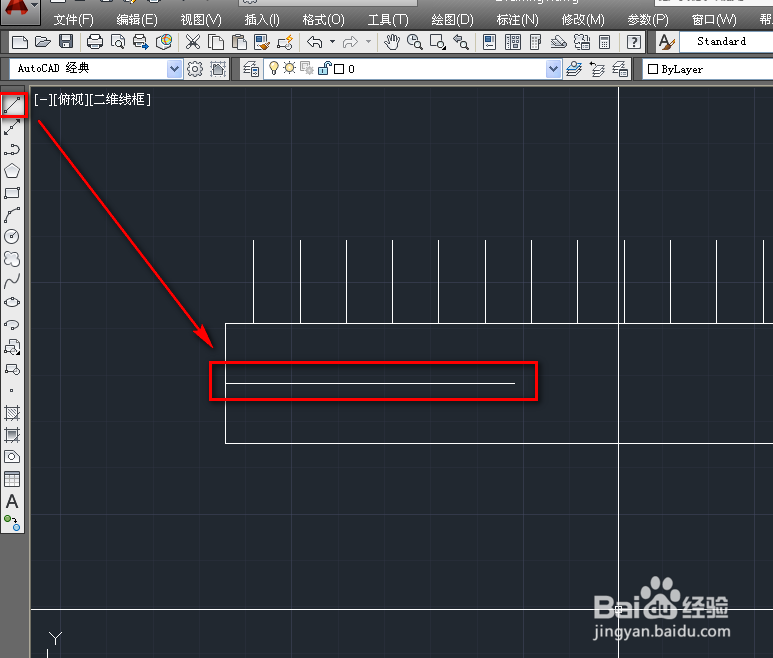
8、使用镜像工具,将上面的垂线镜像到下面,如下图。
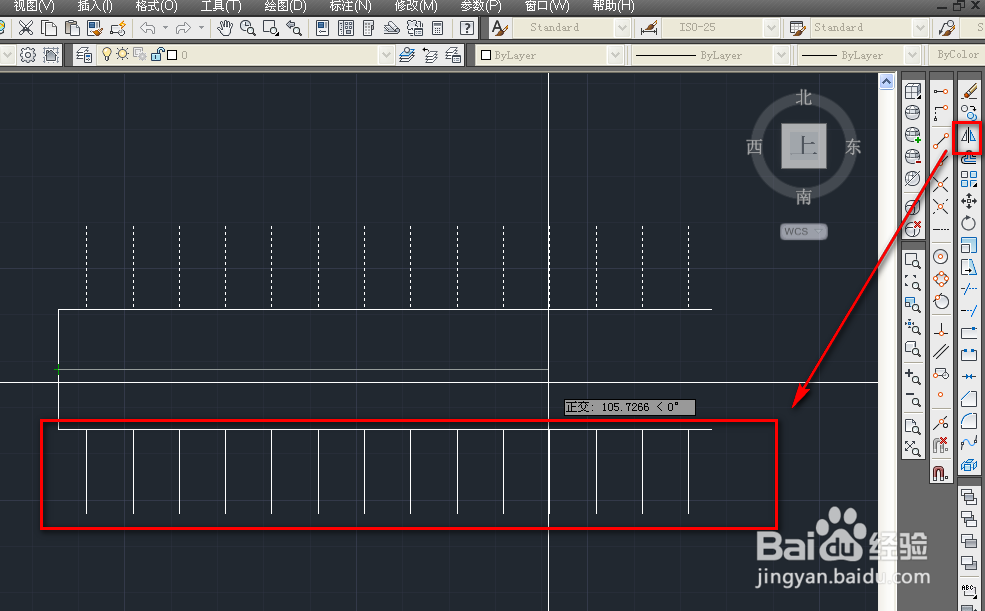
9、删除辅助线,如下图。
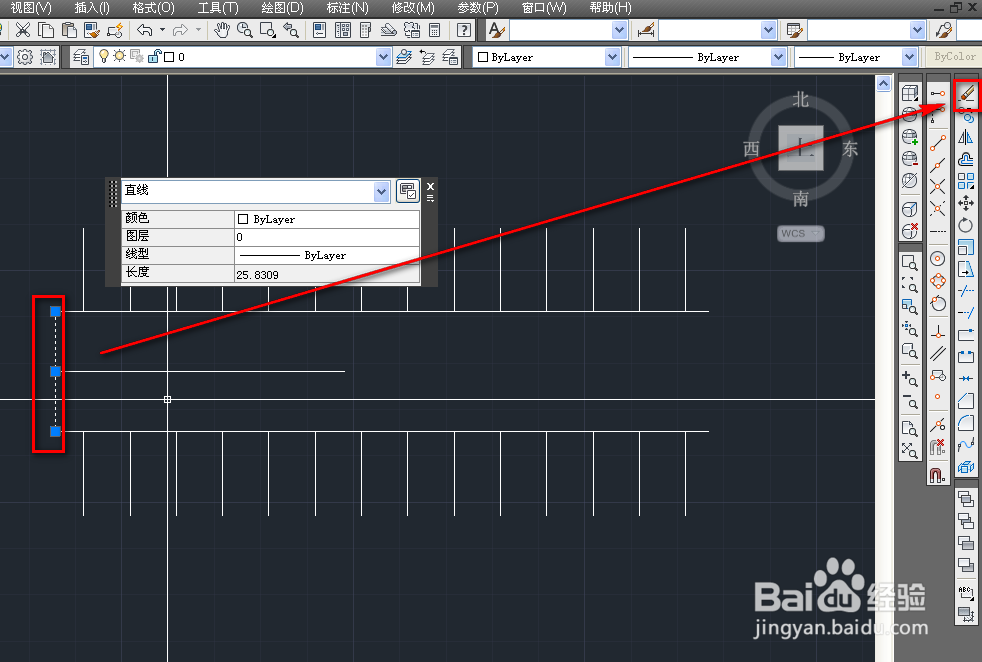
10、使用多段线工具,绘制一个实心箭头,如下图。
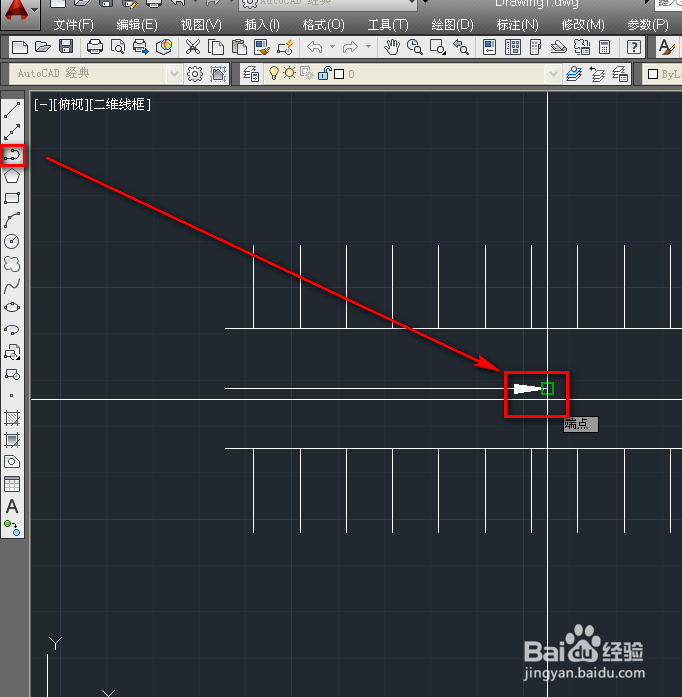
11、使用平移工具,将带箭头的线移动到中间位置,这样我们就完成了绘制,如下图。